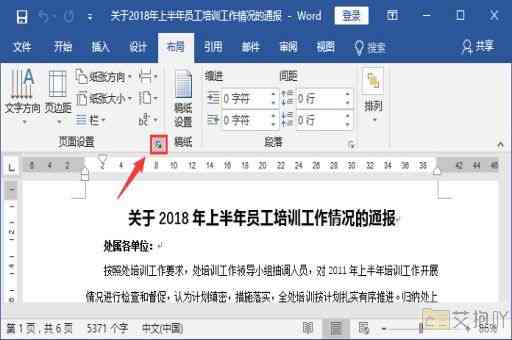怎么在word的方框里打勾字
在word文档中,我们经常需要在方框内打勾以表示选择或确认。这个操作其实很简单,但可能对于一些新手来说不太熟悉。接下来我将详细介绍一下如何在word的方框里打勾。
打开你的word文档,找到你需要插入方框和勾选的地方。
1. 插入复选框
在word菜单栏中点击“开发工具”,如果没有看到这个选项,可以点击文件 -> 选项 -> 自定义功能区,在右侧的自定义功能区对话框中,勾选“开发工具”。
在开发工具下拉菜单中选择“控件”中的“复选框内容控件”。

2. 输入文字
将光标移动到复选框旁边,输入你想要的文字,例如"同意"、"已阅读"等。
3. 打勾
单击复选框,就可以在方框内打勾了。
4. 调整样式
如果你想调整复选框的样式,可以在“开发工具”下的“设计模式”中进行设置,包括颜色、大小等。
5. 复制和粘贴
如果你需要在多个地方使用相同的复选框,你可以复制已经设置好的复选框,然后粘贴到你需要的位置。
以上就是在word中插入并打勾的方法。需要注意的是,不同的word版本可能会有一些细微的差别,但基本的操作步骤是相似的。希望这篇介绍能够帮助你在word中更方便地使用复选框。


 上一篇
上一篇